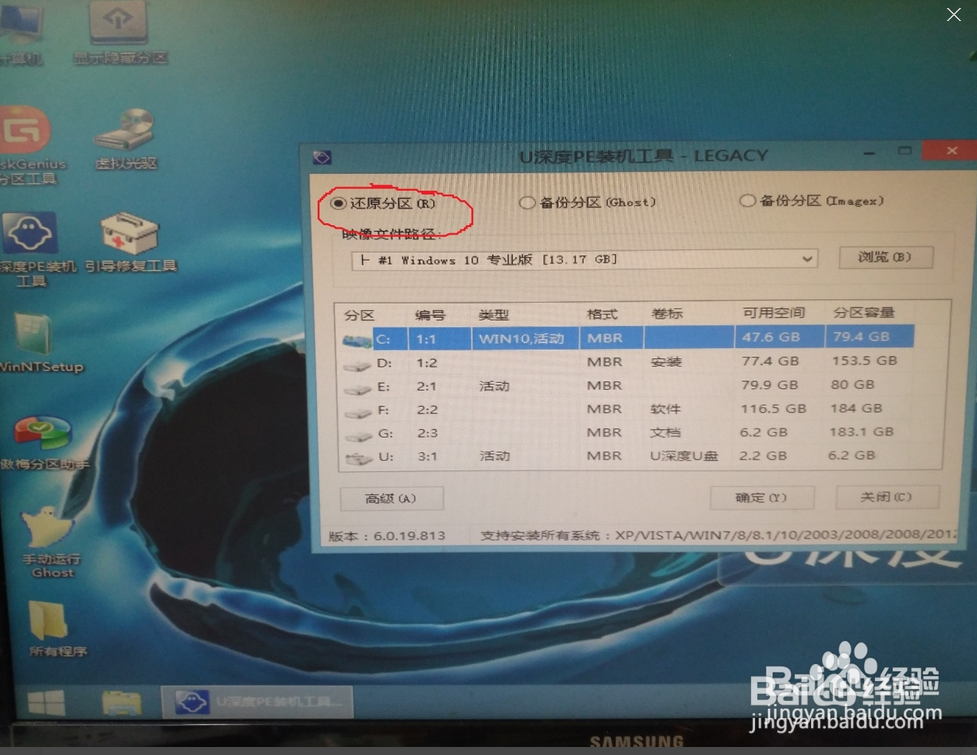家用电脑怎么做系统
1、系统U盘很关键,如果不会制作可以参考我的系统U盘制作方法。
2、把要安装的系统放在你的U盘里,然后把U盘插到电脑上,然后开机。由于每个主板工具选择热键不一样,有的按Del键,有的按F1,有的僻棍募暖F6,有的F11。我的是按F12,一般开机主板页面会有提示。以我的主板为例,电脑以开机就不停的按F12键
3、触发工具选择热键后,会进入选择页面。如下图。因为我用的是金士顿的U盘所以用键盘方向键移动光标到第三个,选择第三个金士顿遽牟赓雁按回车确定。如果你是别的U盘你就选择你的U盘名称。如果选择错了也没关系,重新开机,再按第一步操作。
4、选择你的U盘进去后,会进入U盘系统选择界面,如下图,我们用键盘方向键移动光标到第二个,按回车确认。
5、确认后,等一下,就会进入了U盘的PE系统了。进去后会直接弹出,装机工具的对话框,我这是深度装机的PE系统,你们可以用其他的,但基本界面都一样。
6、在对话框里,先在“还原分区”打点,选择他。
7、然后点击“映射文件路径”,里面是自动识别你U盘和电脑硬盘里所有的系统安装包,我尺攵跋赈们选择你U盘里的安装包,你也可以选择你电脑硬盘里的系统,然后确定。
8、然后选择我们要安装的盘符,基本都是C盘。
9、接着选择确定,然后会跳出确认对框,点击确认就可以。
10、最后就是等待,系统还原完成。还原完成后,会在PE系统里跳出已经安装完成的提示,这时我们可以选择重启系统。
11、重启系统时我们要把U盘拔出来。然后等待系统释放驱动。win10重装后会有一些选择界面,按提示进行选择就行。这样系统重装算是完美完成了。参考我文章
声明:本网站引用、摘录或转载内容仅供网站访问者交流或参考,不代表本站立场,如存在版权或非法内容,请联系站长删除,联系邮箱:site.kefu@qq.com。
阅读量:32
阅读量:93
阅读量:82
阅读量:95
阅读量:44